excel竖列自动求和
1、输入求和数字
打开excel主页面,依次在表格内输入需要求和的数字。

2、框选表格
将数字与数字下方的表格一同框选起来。

3、选择求和图标
再在上方的自动求和图标里,选择求和即可。

1、将数字输入
在Excel里输入要求和的数字后,单击下方的表格。
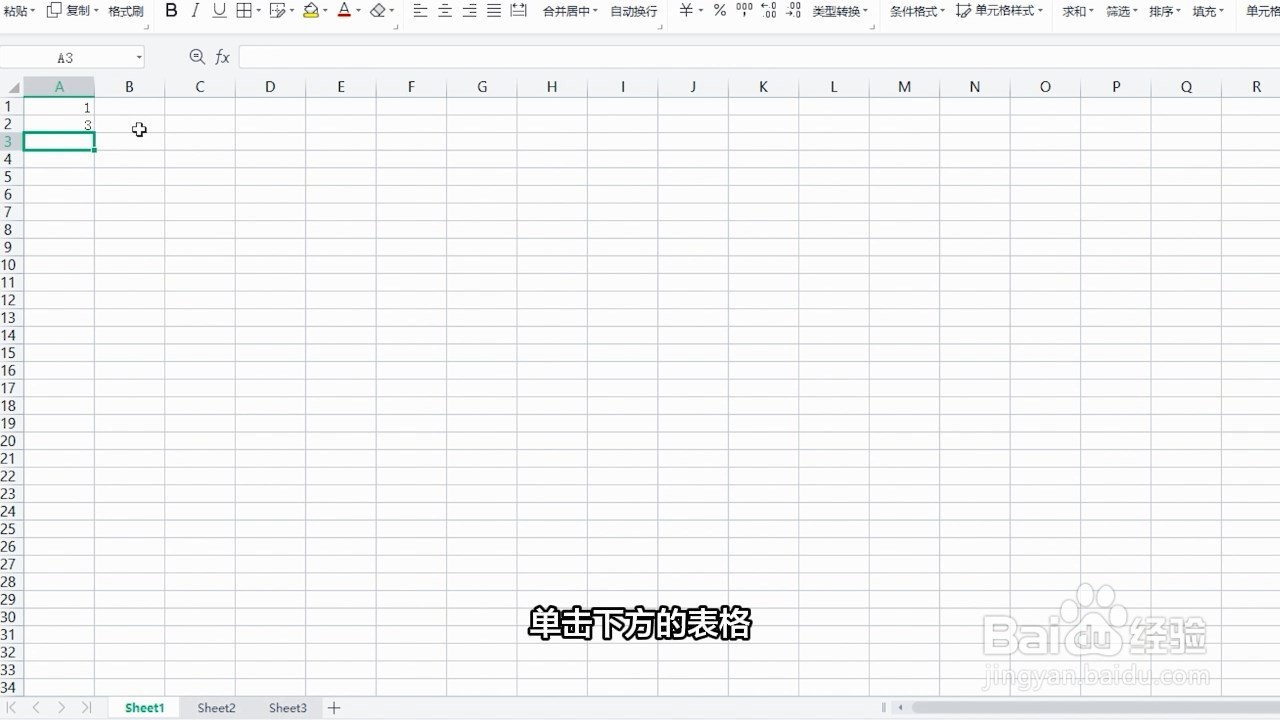
2、加号连接数字
在表格里输入=符号后,单击需要求和的数字,中间用加号连接起来。
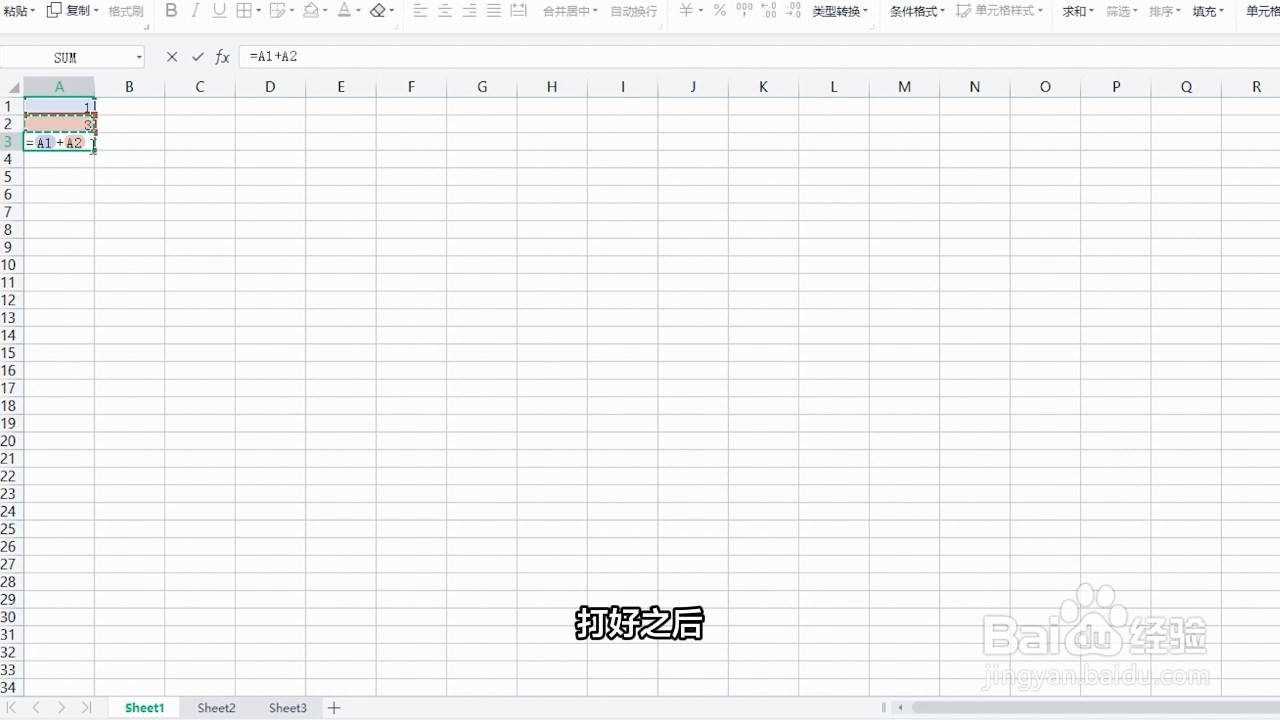
3、按下回车
打好之后,再按下回车键,求和数字就弹出来了。

1、单击表格
同样在表格里把数字打出来,用鼠标单击下面的表格。
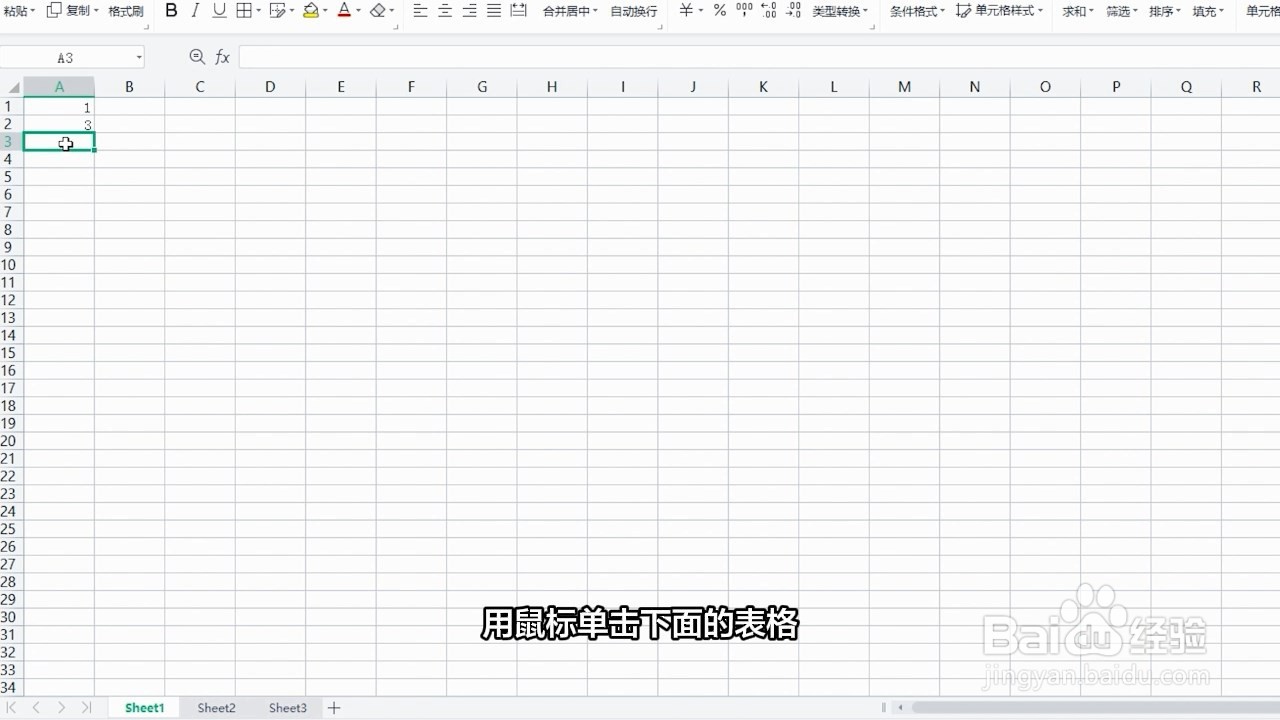
2、输入求和公式
将=符号在表格内打出,输入sum求和公式后,点击弹出来的第一个公式。

3、勾选数值后回车
在括号里将数值都勾选出来,按下回车键即可。
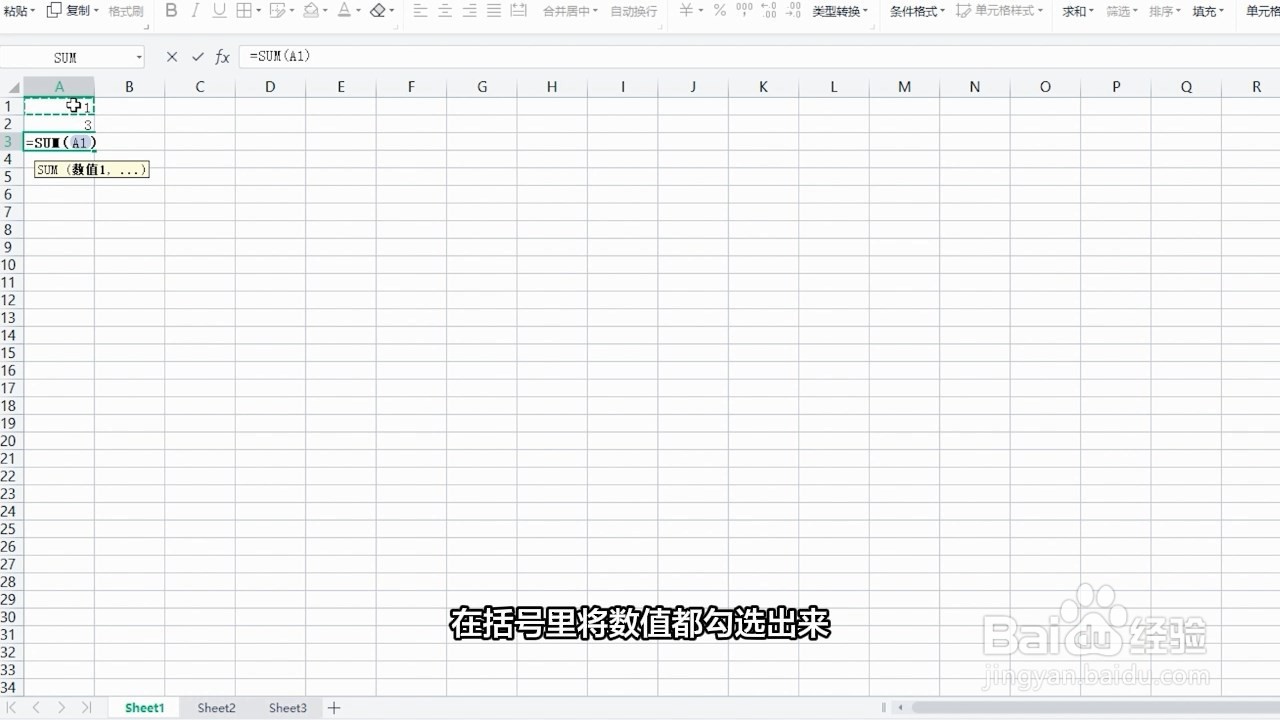
声明:本网站引用、摘录或转载内容仅供网站访问者交流或参考,不代表本站立场,如存在版权或非法内容,请联系站长删除,联系邮箱:site.kefu@qq.com。
阅读量:50
阅读量:33
阅读量:61
阅读量:78
阅读量:35